Surface Precision peles lietošana
Applies To
Surface Devices SurfaceSurface Precision pele ir izstrādāta izcilai precizitātei, ērtai lietošanai un vadībai, pateicoties trīs pielāgojamām īkšķa pogām, kā arī iespēja pārslēgties starp trīs dažādām ierīcēm.

Sistēmas prasības
Lai izmantotu Surface Precision peli, datoram ir nepieciešama Bluetooth 4.0 vai jaunāka versija un Windows 11.
Padariet to savu, izmantojot peles un tastatūras centru Iegūstiet programmu Peles un tastatūras centrs, lai pielāgotu peles pogu darbības, mainītu ritināšanas iestatījumus, iestatītu ierīces pārslēgšanu un citas darbības. Varat arī pielāgot ritenīša pogu, lai atvērtu programmas, piemēram, OneNote vai Cortana.
Savienošana pārī
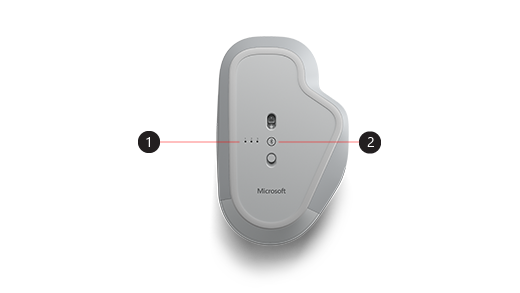
|
1. |
Gaismu savienošana pārī |
|
2. |
Savienošanas pārī poga |
Izmantojot Surface Precision peli, varat savienot pārī līdz trīs dažādām ierīcēm un ātri pārslēgties starp tām, katru reizi nepārslēdzot tās pārī. Veiciet tālāk aprakstītās darbības:
Savienojiet pārī vienu ierīci:
-
Nospiediet un turiet pārī savienošanas pogu peles lejasdaļā 5–7 sekundes, pēc tam ļaujiet pogai doties. Ir trīs pāris savienošanas gaismas: viena katrai ierīcei, ar kuru varat savienot peli pārī. Visas trīs pāru gaismas mirgos vienreiz, kad pele pāriet pārī savienošanas režīmā, tad pirmā gaisma lēni mirgos.
-
Atlasiet Savienošana, ja jūsu pelei tiek parādīts paziņojums, pēc tam uzgaidiet, līdz tas tiek iestatīts.
-
Ja neredzat šo paziņojumu, atlasiet Sākums >Iestatījumi> Bluetooth & citām ierīcēm> Pievienot ierīci >Bluetoothun pēc tam sarakstā atlasiet Surface Precision pele.
Savienojiet pārī ar citām ierīcēm:
-
Nospiediet savienošanas pārī pogu peles lejasdaļā, lai atlasītu otru ierīci, un pēc tam to atlaidiet. Otrais savienošanas pārī indikators peles lejasdaļā ātri mirgos.
Piezīme.: Lai savienotu peli pārī ar trešo ierīci, divreiz nospiediet pārī savienošanas pogu peles lejasdaļā, līdz trešo pāra indikators ātri mirgo.
-
Kad otrais indikators ātri mirgo, nospiediet un turiet pārī savienošanas pogu peles lejasdaļā un atlaidiet to. Visas trīs pāru gaismas mirgos vienreiz, kad pele pāriet pārī savienošanas režīmā, tad otrais indikators lēni mirgos.
-
Atlasiet Savienošana, ja jūsu pelei tiek parādīts paziņojums, pēc tam uzgaidiet, līdz tas tiek iestatīts.
-
Ja neredzat šo paziņojumu, atlasiet Sākums >Iestatījumi> Bluetooth & citām ierīcēm> Pievienot ierīci >Bluetoothun pēc tam sarakstā atlasiet Surface Precision pele.
Kad esat iestatījis viedo slēdzi, vienreiz Bluetooth pogu Savienot pārī ar peli, lai ātri pārslēgtos no vienas ierīces uz citu.
Surface precizitātes peles uzlādēšanas poga
Surface Precision pelei ir iebūvēts atkārtoti uzlādējams akumulators. Kad indikators peles augšdaļā mirgo sarkanā krāsā, izmantojiet kopā ar peli pievienoto USB kabeli, lai atkārtoti uzlādētu akumulatoru. Varat turpināt izmantot Surface Precision peli, kamēr tas tiek uzturēts.
Padoms.: Lai jebkurā laikā pārbaudītu akumulatora uzlādes līmeni, atlasiet Meklēt, Bluetoothun pēc tam atveriet Bluetooth & citu ierīču iestatījumus. Blakus pelei tiek rādīts akumulatora uzlādes līmenis.
Padariet to savu, izmantojot peles un tastatūras centru
Iegūstiet programmu Peles un tastatūras centrs, lai pielāgotu peles pogu darbības, mainītu ritināšanas iestatījumus, iestatītu ierīces pārslēgšanu un citas darbības. Varat arī pielāgot ritenīša pogu, lai atvērtu citas programmas.
Pārslēgšanās starp ierīcēm, izmantojot viedo slēdzi
Ja pele ir savienota pārī ar līdz pat trim ierīcēm, varat izmantot Surface Precision peli, lai pārslēgtos starp tām, pārvietojot peles kursoru uz ekrāna malu. Peles un tastatūras centrs ir jāinstalē visās ierīcēs, kuras vēlaties izmantot ar viedo slēdzi.
-
Atveriet Peles un tastatūras centru kādā no ierīcēm, ar kurām ir savienota Surface Precision pele, un pēc tam atlasiet Viedais slēdzis.
-
Velciet opciju Iespējot viedās pārslēgšanas joslu uz Ieslēgts. Tiks parādīts saraksts ar ierīcēm, kas ir savienotas pārī ar peli tādā secībā, kā tās tika savienotas pārī.
-
Pārskatiet pieejamos iestatījumus, lai pielāgotu viedo slēdzi.
Surface Precision pele ir izstrādāta izcilai precizitātei, ērtai lietošanai un vadībai, pateicoties trīs pielāgojamām īkšķa pogām, kā arī iespēja pārslēgties starp trīs dažādām ierīcēm.

Sistēmas prasības
Lai izmantotu Surface Precision peli, datoram ir nepieciešama Bluetooth 4.0 vai jaunāka versija un Windows 10 jaunāka versija.
Padariet to savu, izmantojot peles un tastatūras centru Iegūstiet programmu Peles un tastatūras centrs, lai pielāgotu peles pogu darbības, mainītu ritināšanas iestatījumus, iestatītu ierīces pārslēgšanu un citas darbības. Varat arī pielāgot ritenīša pogu, lai atvērtu programmas, piemēram, OneNote vai Cortana.
Savienošana pārī
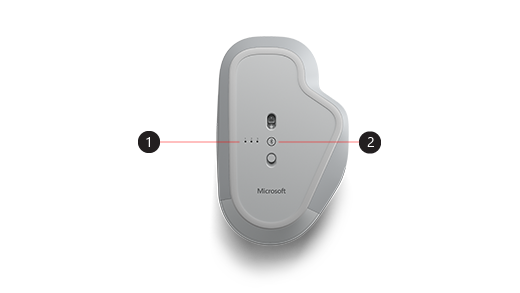
|
1. |
Gaismu savienošana pārī |
|
2. |
Savienošanas pārī poga |
Izmantojot Surface Precision peli, varat savienot pārī līdz trīs dažādām ierīcēm un ātri pārslēgties starp tām, katru reizi nepārslēdzot tās pārī. Veiciet tālāk aprakstītās darbības:
Savienojiet pārī vienu ierīci:
-
Nospiediet un turiet pārī savienošanas pogu peles lejasdaļā 5–7 sekundes, pēc tam ļaujiet pogai doties. Ir trīs pāris savienošanas gaismas: viena katrai ierīcei, ar kuru varat savienot peli pārī. Visas trīs pāru gaismas mirgos vienreiz, kad pele pāriet pārī savienošanas režīmā, tad pirmā gaisma lēni mirgos.
-
Atlasiet Savienošana, ja jūsu pelei tiek parādīts paziņojums, pēc tam uzgaidiet, līdz tas tiek iestatīts.
-
Ja paziņojums nav redzams, atlasiet Sākums >Iestatījumi>Ierīces> Bluetooth &> Pievienot Bluetooth vai citu ierīci> Bluetoothun pēc tam sarakstā atlasiet Surface Precision pele.
Savienojiet pārī ar citām ierīcēm:
-
Nospiediet savienošanas pārī pogu peles lejasdaļā, lai atlasītu otru ierīci, un pēc tam to atlaidiet. Otrais savienošanas pārī indikators peles lejasdaļā ātri mirgos.
Piezīme.: Lai savienotu peli pārī ar trešo ierīci, divreiz nospiediet pārī savienošanas pogu peles lejasdaļā, līdz trešo pāra indikators ātri mirgo.
-
Kad otrais indikators ātri mirgo, nospiediet un turiet pārī savienošanas pogu peles lejasdaļā un atlaidiet to. Visas trīs pāru gaismas mirgos vienreiz, kad pele pāriet pārī savienošanas režīmā, tad otrais indikators lēni mirgos.
-
Atlasiet Savienošana, ja jūsu pelei tiek parādīts paziņojums, pēc tam uzgaidiet, līdz tas tiek iestatīts.
-
Ja paziņojums nav redzams, atlasiet Sākums >Iestatījumi>Ierīces> Bluetooth &> Pievienot Bluetooth vai citu ierīci> Bluetoothun pēc tam sarakstā atlasiet Surface Precision pele.
Kad esat iestatījis viedo slēdzi, vienreiz Bluetooth pogu Savienot pārī ar peli, lai ātri pārslēgtos no vienas ierīces uz citu.
Surface precizitātes peles uzlādēšanas poga
Surface Precision pelei ir iebūvēts atkārtoti uzlādējams akumulators. Kad indikators peles augšdaļā mirgo sarkanā krāsā, izmantojiet kopā ar peli pievienoto USB kabeli, lai atkārtoti uzlādētu akumulatoru. Varat turpināt izmantot Surface Precision peli, kamēr tas tiek uzturēts.
Padoms.: Lai jebkurā brīdī pārbaudītu akumulatora uzlādes līmeni, meklēšanas joslā ierakstiet "akumulatora uzlādes Bluetooth" un pēc tam atveriet Bluetooth & citu ierīču iestatījumus. Blakus pelei tiek rādīts akumulatora uzlādes līmenis.
Padariet to savu, izmantojot peles un tastatūras centru
Iegūstiet programmu Peles un tastatūras centrs, lai pielāgotu peles pogu darbības, mainītu ritināšanas iestatījumus, iestatītu ierīces pārslēgšanu un citas darbības. Varat arī pielāgot ritenīša pogu, lai atvērtu citas programmas.
Piezīme.: Peles un tastatūras centrs nav pieejams Windows 10 S režīmā, Surface Hub vai HoloLens.
Pārslēgšanās starp ierīcēm, izmantojot viedo slēdzi
Ja pele ir savienota pārī ar līdz pat trim ierīcēm, varat izmantot Surface Precision peli, lai pārslēgtos starp tām, pārvietojot peles kursoru uz ekrāna malu. Peles un tastatūras centrs ir jāinstalē visās ierīcēs, kuras vēlaties izmantot ar viedo slēdzi.
-
Atveriet Peles un tastatūras centru kādā no ierīcēm, ar kurām ir savienota Surface Precision pele, un pēc tam atlasiet Viedais slēdzis.
-
Velciet opciju Iespējot viedās pārslēgšanas joslu uz Ieslēgts. Tiks parādīts saraksts ar ierīcēm, kas ir savienotas pārī ar peli tādā secībā, kā tās tika savienotas pārī.
-
Pārskatiet pieejamos iestatījumus, lai pielāgotu viedo slēdzi.











